लिनक्स में पल्स ऑडियो और ऑडैसिटी के साथ सिस्टम साउंड रिकॉर्ड कैसे करें
कभी भी एमपी 3 फ़ाइल में आपके स्पीकर पर जो कुछ भी खेला जाता है उसे रिकॉर्ड करना चाहता था? तीन ऑपरेटिंग सिस्टमों में से, लिनक्स में सबसे मूर्ख-प्रमाण प्रक्रिया है (पल्स ऑडियो ध्वनि सर्वर के माध्यम से)। यह ध्वनि सर्वर, हालांकि प्रारंभिक रूप से अलोकप्रिय, अब लगभग सार्वभौमिक रूप से प्रशंसा की जाती है। असल में, यह कुछ उन्नत कार्यों को निष्पादित कर सकता है और लगभग किसी भी चीज को करने के लिए इस्तेमाल किया जा सकता है जिसे आप संभवतः सोच सकते हैं।
रिकॉर्डिंग सिस्टम ऑडियो दो भयानक लिनक्स कार्यक्रमों के संयोजन से किया जाता है। पहला पल्स ऑडियो वॉल्यूम नियंत्रण है। दूसरा ऑडैसिटी है। दोनों कार्यक्रम आपके वितरण सॉफ्टवेयर भंडार में होना चाहिए।
ऑडैसिटी और पल्स ऑडियो वॉल्यूम कंट्रोल स्थापित करना
उबंटू
sudo apt- ऑडसिटी pavucontrol स्थापित करें
फेडोरा
सुडो योम ऑडसिटी पाव्यूकोन्ट्रोल स्थापित करें
OpenSUSE
sudo zypper ऑडसिटी pavucontrol स्थापित करें
मेहराब
sudo pacman -S audacity pavucontrol स्थापित करें
यदि आपका वितरण उपर्युक्त सूची में नहीं है, तो आपको अभी भी सॉफ्टवेयर भंडार में ऑडैसिटी और पल्स ऑडियो ढूंढने में सक्षम होना चाहिए। बस अपने पैकेज मैनेजर के साथ "ऑडसिटी" और "पावुकंट्रोल" की खोज करें और उन्हें इंस्टॉल करें!
रिकॉर्डिंग
ऑडैसिटी और पल्स ऑडियो वॉल्यूम कंट्रोल दोनों खोलें। ऑडैसिटी में, लाल रिकॉर्ड बटन दबाएं।
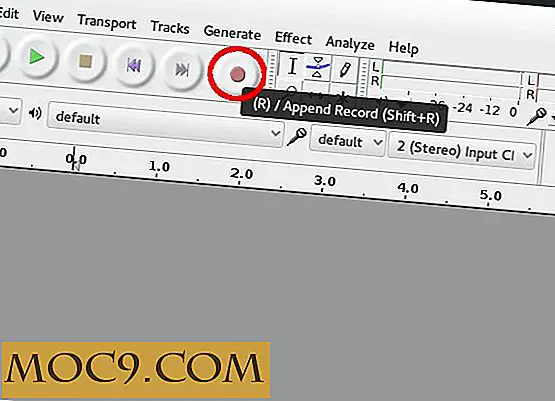
ऑडैसिटी अब रिकॉर्डिंग के साथ, पल्स ऑडियो वॉल्यूम कंट्रोल प्रोग्राम पर जाएं और इसके रिकॉर्डिंग टैब पर क्लिक करें। चूंकि ऑडैसिटी वर्तमान में रिकॉर्डिंग कर रहा है, आप देखेंगे कि ऑडसिटी रिकॉर्डिंग एक्शन पल्स ऑडियो वॉल्यूम कंट्रोल प्रोग्राम में दिखाई देती है।

डिफ़ॉल्ट रूप से, ऑडसिटी "अंतर्निहित ऑडियो एनालॉग स्टीरियो" नामक डिवाइस से रिकॉर्डिंग कर रहा है। यह डिफ़ॉल्ट माइक्रोफ़ोन विकल्प है। इसे एक अलग डिवाइस पर बदल दिया जाना चाहिए - एक जो सिस्टम-व्यापी ऑडियो रिकॉर्डिंग की अनुमति देगा। "अंतर्निहित ऑडियो एनालॉग स्टीरियो" बटन पर क्लिक करें और इसे "अंतर्निहित ऑडियो एनालॉग स्टीरियो की निगरानी" पर बदलें। यह विकल्प अनिवार्य रूप से ऑडैसिटी के लिए माइक्रोफ़ोन इनपुट में आपके स्पीकर को बदल देता है।

ऑडैसिटी पर वापस, रिकॉर्डिंग को समाप्त करने के लिए स्टॉप बटन दबाएं और वर्तमान ट्रैक को हटाने के लिए "एक्स" आइकन पर क्लिक करें। चिंता न करें, ऑडसिटी अब रिकॉर्डिंग के लिए "अंतर्निहित ऑडियो एनालॉग स्टीरियो" मॉनीटर का उपयोग करेगा जब तक कि आप इसे मैन्युअल रूप से वापस नहीं बदल देते।

अब जब डमी ट्रैक हटा दिया गया है, तो यह सिस्टम रिकॉर्डिंग का परीक्षण करने का समय है। ऑडैसिटी अब आपके लिनक्स मशीन पर चलने वाली किसी भी / सभी ध्वनि को रिकॉर्ड करने के लिए सक्षम है। इससे कोई फर्क नहीं पड़ता कि यह कौन सा कार्यक्रम है। ध्वनि उत्पन्न करने वाले सभी कार्यक्रमों को पल्स ऑडियो ध्वनि सर्वर से बातचीत करना होगा।
अपने कंप्यूटर पर कुछ ऑडियो चलाएं। यह एक यूट्यूब वीडियो, एक एमपी 3 फ़ाइल या बीच में कुछ भी हो सकता है। एक बार जब ऑडियो आपके स्पीकर के माध्यम से खेलना शुरू कर देता है, तो ऑडैसिटी में जाएं और रिकॉर्ड बटन दबाएं। ऑडसिटी अब आपके सिस्टम ऑडियो रिकॉर्ड कर रहा है।

जब आपको आवश्यक सभी ऑडियो रिकॉर्ड किया गया है, तो रिकॉर्डिंग प्रक्रिया को रोकने के लिए रोकें बटन दबाएं। फिर नए रिकॉर्ड किए गए ऑडियो को तुरंत संपादित करना संभव है। संपादन की तरह महसूस नहीं करते? कोडेक्स की एक विस्तृत श्रृंखला में बस अपनी नई रिकॉर्डिंग निर्यात करें।
निष्कर्ष
लिनक्स पर सिस्टम ऑडियो रिकॉर्ड करते समय, कम से कम तरीके आपके सर्वर पर काम करने के लिए ध्वनि सर्वर प्राप्त करने के रूप में प्रभावी होते हैं। पल्स ऑडियो ध्वनि सर्वर के बारे में यह बहुत अच्छी बात है। जब आप समझते हैं कि यह कैसे काम करता है, तो आप इसके साथ सभी प्रकार की चीजें कर सकते हैं। हालांकि, पल्स ऑडियो सार्वभौमिक रूप से प्यार नहीं है, यह कोई रहस्य नहीं है कि यह लिनक्स डेस्कटॉप के लिए एक महत्वपूर्ण घटक है।



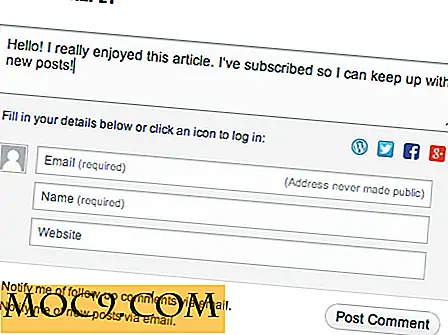


![पूर्ण वेब डेवलपर कोर्स के साथ 14 वेबसाइटें बनाएं [एमटीई सौदे]](http://moc9.com/img/mtedeals-030116-web-developer-course.jpg)
